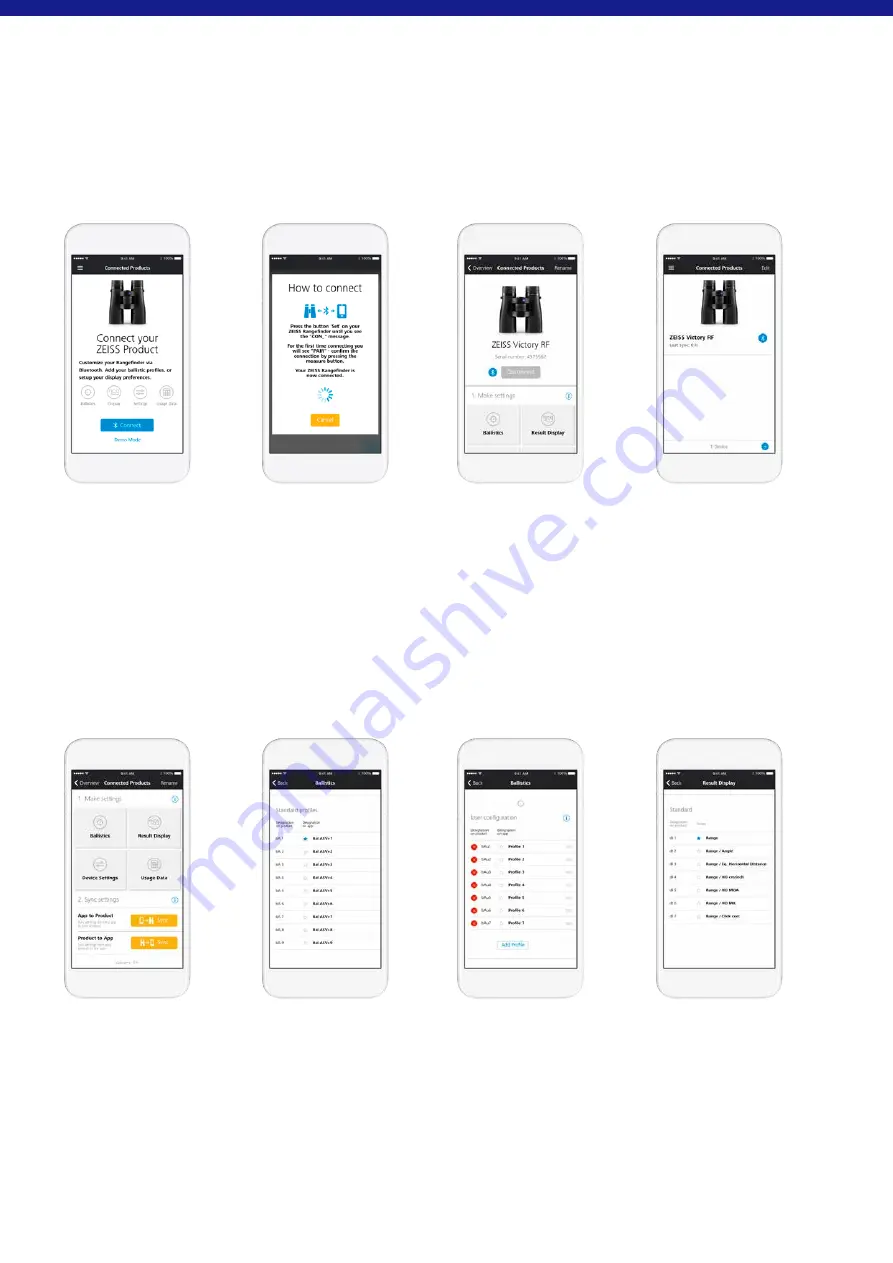
6 | 7
SE
Avstängning
I meny 7 (tryck i 2 sekunder på Set-k 6 x Set-knappen) kan man stänga av
menyn i ZEISS Victory RF genom att trycka på knappen Avståndsmätning.
Vid avstängning av ZEISS Victory RF har man två andra möjligheter. Antingen håller
man Set-knappen intryckt i två sekunder eller så trycker man inte på någon av de
båda knapparna under ca 10 sekunders tid.
Inställning med ZEISS Hunting APP
Med appen ZEISS Hunting kan man göra alla de tidigare beskrivna inställningarna
enkelt och smidigt med hjälp av sin smartphone.
Man kan också göra två andra personanpassade inställningar. Dels kan man lägga in
sin egen ballistikprofil, genererad i ZEISS Hunting App, dels ställa in upp till tre olika
resultatdisplayer i displayinställningarna.
ETABLERA UPPKOPPLING MELLAN ZEISS HUNTING APP
OCH ZEISS VICTORY RF
Första uppkoppling
När du vill koppla upp ZEISS Victory RF för första gången, visas i avsnittet Connected
Products
(fig. 10)
bildskärmen „Kopplar upp din ZEISS-produkt“. Klicka på
uppkopplingsknappen, nu börjar ZEISS Hunting App koppla upp förbindelsen.
Enligt beskrivningen i
fig. 11
måste du sedan hålla Set-knappen intryckt i 10
sekunder.
Sedan visar ZEISS Victory RF texten „CON_“. När du släpper upp Set-knappen visar
displayen „PAIr“, vilket du bekräftar genom att trycka en gång på mätknappen.
Nu är ZEISS Victory RF hopkopplad med ZEISS Hunting App enligt
fig. 12
.
Bekräftelsen av kommandot „PAIr“ måste bekräftas en gång vid den första
uppkopplingen.
Upprepad uppkoppling
När du har kopplat ihop ZEISS Victory RF för första gången med ZEISS Hunting App
ändras startbildskärmen i Connected Product-sektionen enligt
fig. 13
. Med knappen
(+) nere till höger kan du koppla ihop flera ZEISS Victory RF med ZEISS Hunting App.
Dessutom kan man klicka en gång på den inlagda ZEISS Victory RF för att göra
inställningar av produkten
(fig. 14)
och sedan göra en synkronisering.
ATT GÖRA INSTÄLLNINGAR
Ballistikinställningar
I ballistikinställningen
(fig. 15)
av ZEISS Hunting App kan man dels välja nio
standardprofiler, dels lägga till upp till nio ytterligare personliga profiler och sedan
synkronisera dem med ZEISS Victory RF. För att lägga till en personlig profil klickar
man i menypunkten Ballistik på knappen „Lägg till profil“. Sedan kan man välja
alla tidigare upplagda ballistikprofiler (de läggs upp i området „Ballistik“ i toolbox)
(fig. 16)
.
Man kan också välja ut en av profilerna som favorit. Den valda favoriten är den
inställning som är aktiv i ZEISS Victory RF och märkt med en blå stjärna.
I displayinställningen
(fig. 17)
i ZEISS Hunting App kan man dels välja sju
standardprofiler, dels lägga upp max. tre andra personliga profiler och sedan
synkronisera dem med ZEISS Victory RF. För att lägga till en personlig profil, klicka
i menypunkten Ballistik på knappen „Lägg till konfiguration“. Till skillnad från
standardprofilerna
(fig. 18)
kan man kombinera upp till tre visningslägen i de
personliga profilerna. Avståndet är härvid alltid definierat som första visningsläge.
Man kan också välja en av sina konfigurationer som favorit. Den utvalda favoriten
är den inställning som är aktiv i ZEISS Victory RF och som är markerad med en blå
stjärna.
Fig. 10
Fig. 14
Fig. 11
Fig. 15
Fig. 12
Fig. 16
Fig. 13
Fig. 17
Содержание Victory RF 10x42
Страница 1: ......
















































